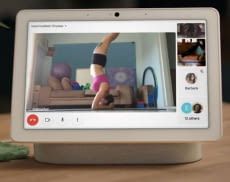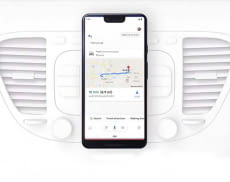So wird aus Google Home eine Soundanlage
Eines vorweg: Für ein Multiroom-System müssen immer mehrere Google Home oder Google Home Mini Lautsprecher vorhanden sein, denn mit nur einem Gerät kann man natürlich nicht in mehreren Räumen gleichzeitig die eigenen Lieblingssongs von Spotify und Co. hören.
Die einzelnen Google Home oder Google Home Mini Lautsprecher werden für die Einrichtung eines Multiroom-Systems über ein 3,5 Millimeter-Klinkenkabel angeschlossen und anschließend über die kostenlos erhältliche Chromecast App (iOS/ Android) vernetzt. Zusätzlich kann auch ein Fernseher via Google Chromecast Streaming Stick integriert werden.
Lautsprecher von JBL, Sony und Co. mit Google Home / Google Chromecast verbinden
Alternativ können auch andere smarte Lautsprecher verwendet werden, die Google Cast unterstützen. Folgende Modelle bringen Google Cast bereits von Werk aus mit.
- JBL: Playlist 150
- Onkyo: NCP-302-B Multiroom-Lautsprecher,
- Pioneer: MRX-3-W Multiroom-Lautsprecher, MRX-5-W Multiroom-Lautsprecher (mit Akku)
- Sony: SRS-ZR5 kabelloser Lautsprecher, SRS-ZR7 kabelloser High Resolution Lautsprecher
- Teufel: Raumfeld One M, One S und One S Mini, Raumfeld Stereo Cubes (Regallautsprecher), Raumfeld Stereo M und Stereo L WLAN-Lautsprecher, Raumfeld Sounddeck, Soundbar und Teufel Cinebar 52 THX 2.1
Sogar klassische Stereoanlagen lassen sich übrigens mit einem Google Chromecast Audio-Streaming-Player kostengünstig für rund 40 Euro mit der Google Cast Funktion nachrüsten. Wie sich solche Geräte sprachsteuern lassen, steht hier: Google Home mit Chromecast verbinden.
Google Home Gruppe erstellen und zum Multiroom-System machen
- Öffnen der Chromecast App.
- Antippen des Tabs "Geräte".
- Die App zeigt die eingerichteten Chromecasts an.
- Die Namen der Chromecasts sind individuell einstellbar. Beispielsweise "Wohnzimmer" und "Küche".
- Auswahl von "Gruppe erstellen".
- Namensvergabe für die Multiroom-Gruppe. Beispielsweise "Multiroom".
- Auswahl der Chromecast Audios, die Teil der Gruppe sein sollen.
- Zuletzt die Eingaben speichern.
Wenn der Nutzer in einer cast-fähigen App auf das "Cast-Symbol" tippt, erscheint ab sofort die neue Gruppe. Die Multiroom-Funktion bietet verschiedene Vorteile. Der Nutzer ist dazu befähigt, seine Sprachbefehle von vielen Räumen aus zu tätigen. Außerdem ist so das simultane Abspielen von Musik auf mehreren Google Home-Geräten möglich.
Weitere Anleitungen für Google Home
Spotify mit Google Home abspielen
Google Home: Radio hören | Anleitung
Über Google Home YouTube mit dem Fernseher verbinden
Google Home FAQ: Häufige Fragen zur Nutzung von Google Home
Mehr Trends und Smart Home News
Die mit * gekennzeichneten Links sind sogenannte Affiliate Links. Kommt über einen solchen Link ein Einkauf zustande, werden wir mit einer Provision beteiligt. Für Sie entstehen dabei keine Mehrkosten.
Wir haben Kooperationen mit verschiedenen Partnern. Unter anderem verdienen wir als Amazon-Partner an qualifizierten Verkäufen.